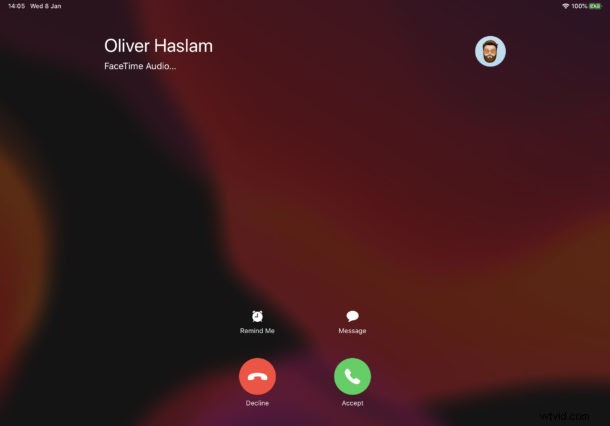
Siempre que realice una llamada FaceTime en un iPhone o iPad, la persona a la que llama verá su identificador de llamadas. Esa identificación podría ser su número de teléfono o una dirección de correo electrónico asociada con su dispositivo, pero si es una que aún no han guardado como contacto, no sabrán que es usted. Es importante asegurarse de que su identificador de llamadas sea correcto por ese motivo, de lo contrario, es posible que alguien no responda sus llamadas de FaceTime. Entonces, ¿qué sucede si desea cambiar su identificador de llamadas de FaceTime en iPhone o iPad? Resulta que es bastante fácil, como te mostraremos.
Por defecto, es probable que su identificador de llamadas de FaceTime sea su dirección de correo electrónico. Eso está bien si todas las personas a las que llama tienen esa dirección de correo electrónico guardada en su aplicación Contactos. Pero es más probable que guarden su número de teléfono, y es por eso que podría ser una mejor opción aquí.
Afortunadamente, cambiar su identificador de llamadas de FaceTime es muy fácil y todo lo que necesita hacer es hacer una simple selección en la aplicación Configuración.
Cómo cambiar el identificador de llamadas de FaceTime en iPhone y iPad
Esto cambiará cuál es su identificador de llamadas salientes de FaceTime, puede elegir números de teléfono o direcciones de correo electrónico asociados con su ID de Apple y FaceTime:
- Para comenzar, abra Configuración en su iPhone o iPad y toque "FaceTime".
- Toca el identificador de llamadas que quieras usar.
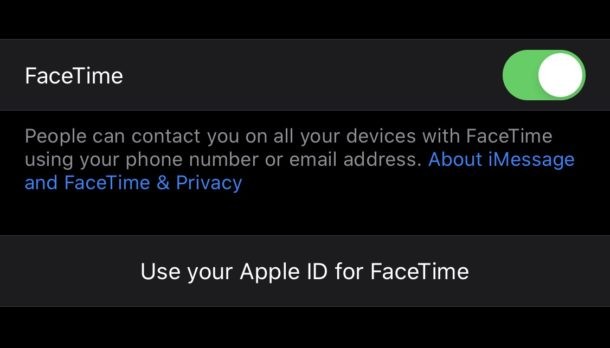
- Si desea usar una dirección de correo electrónico y no la ve, toque "Usar su ID de Apple para FaceTime" y aparecerá cualquier asociado con esa cuenta. A continuación, puede seleccionarlo como normal.
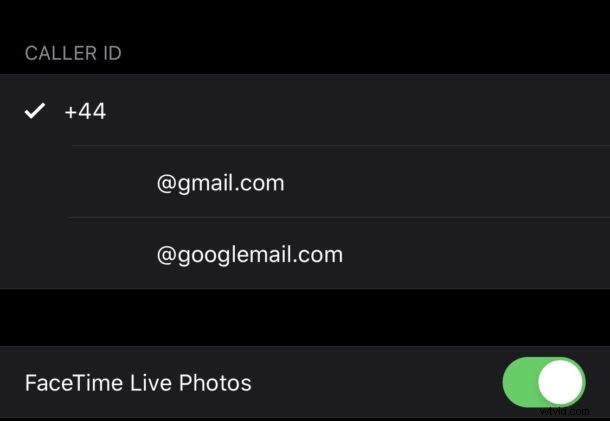
Ahora puede salir de la aplicación Configuración y hacer llamadas FaceTime, con la certeza de que todas las personas a las que llame sabrán que es usted quien está en la línea.
Esto es particularmente útil para cambiar si configuró FaceTime con otra dirección de correo electrónico y usa una diferente principalmente ahora, o si desea cambiar de un número de teléfono o dirección de correo electrónico como el identificador de llamadas de FaceTime.
Si la persona con la que está FaceTiming tiene su teléfono y la información de correo electrónico almacenada en su información de contacto para usted, cambiar este identificador de llamadas de FaceTime podría no hacer ninguna diferencia para ellos, pero podría hacerlo para otros, especialmente si no tienen todas sus direcciones de correo electrónico. o números de teléfono almacenados.
También puede agregar nuevas direcciones de correo electrónico a FaceTime si lo necesita, y no olvide que incluso puede usar su iPad para hacer y recibir llamadas telefónicas si es algo que necesita hacer.
FaceTime tampoco se trata solo de videollamadas. Es excelente para manejar llamadas de audio en esos momentos en los que su proveedor simplemente no deja de dejar llamadas, se encuentra en un área de baja cobertura o si solo desea usar una llamada VOIP por algún otro motivo.
Hablando de FaceTime, una característica poco conocida de FaceTime es la capacidad de realizar videollamadas grupales con hasta 32 participantes. Si normalmente usa una solución diferente, ¿por qué no prueba FaceTime con el chat grupal?
¿Utiliza FaceTime para chat de video y chat de audio? ¿Tiene su ID de Apple configurada como su ID de llamada predeterminado en FaceTime, un número de teléfono o algo más? Si tiene alguna idea, consejo o experiencia con FaceTime y el identificador de llamadas, ¡compártalo con nosotros en los comentarios como siempre!
